Vous pouvez ajouter des événements ponctuels en indiquant leurs coordonnées x, y et z à l’aide de l’outil Ajouter un événement ponctuel ou Ajouter plusieurs événements ponctuels.
Les événements ponctuels, tels que les pannes et les sites de données relatives à la circulation, peuvent être représentés sous forme d’événement ponctuel unique, avec des informations de mesure le long de l’itinéraire.
Ajouter un événement ponctuel à l’aide de coordonnées
Procédez comme suit en utilisant l’outil Ajouter un événement ponctuel pour créer un événement ponctuel unique à l’aide de coordonnées :
- Ouvrez la carte dans ArcGIS Pro et effectuez un zoom sur la localisation où vous souhaitez ajouter l’événement ponctuel.
- Dans l’onglet Location Referencing, dans le groupe Events (Événements), cliquez sur Add (Ajouter) > Point Event (Événement ponctuel)
 .
.La fenêtre Add Point Event (Ajouter un événement ponctuel) apparaît.
- Cliquez sur la flèche de la liste déroulante Method (Méthode), puis sélectionnez Coordinates (Coordonnées).

- Cliquez sur Next (Suivant).
Les listes déroulantes Event Layer (Couche d’événements) et Network (Réseau) ainsi que la section Coordinates (Coordonnées) apparaissent dans la fenêtre.
- Cliquez sur la flèche de la liste déroulante Event Layer (Couche d’événements) et sélectionnez la couche d’événements ponctuels à laquelle ajouter un événement ponctuel.
Le réseau LRS parent est rempli en fonction de la valeur de Event Layer (Couche d’événements).
- Spécifiez l’itinéraire pour le nouvel événement ponctuel de l’une des façons suivantes :
- Fournissez l’ID d’itinéraire dans la zone de texte Route ID (ID d’itinéraire).
- Cliquez sur Choose route from map (Choisir un itinéraire sur la carte)
 , puis sur l’itinéraire sur la carte.
, puis sur l’itinéraire sur la carte.

- Vous pouvez également fournir une valeur de facteur de coordonnées géographiques dans la zone de texte GC Factor (Facteur GC).
Si vous fournissez un facteur de coordonnées géographiques, X et Y sont divisés par la valeur de facteur spécifiée pour ajuster les coordonnées.
- Cliquez sur la flèche de la liste déroulante Spatial Reference (Référence spatiale), puis sélectionnez une référence spatiale :
- LRS Spatial Reference (Référence spatiale LRS) : référence spatiale du réseau LRS
- Web Map Spatial Reference (Référence spatiale de la carte Web) : référence spatiale du fond de carte
- GCS_WGS_1984 : référence spatiale géographique utilisant le degré décimal comme unité
- Spécifiez les valeurs des coordonnées x et y, et éventuellement z, pour X,Y et Z.
Selon les coordonnées fournies, l’événement est localisé sur l’itinéraire. Si la localisation correspondant aux coordonnées ne se trouve pas sur l’itinéraire sélectionné, le point sur l’itinéraire le plus proche de la localisation correspondant aux coordonnées est choisi pour localiser l’événement et sa distance depuis l’itinéraire est affichée.
Conseil :
Vous pouvez également sélectionner une coordonnée en cliquant sur Select an X/Y Location on the Map (Sélectionner une localisation X/Y sur la carte).
- Spécifiez la date de début de l’événement de l’une des façons suivantes :
- Saisissez la date de début dans la zone de texte Start Date (Date de début).
- Cliquez sur Calendar (Calendrier)
 et choisissez la date de début.
et choisissez la date de début. - Cochez la case Route start date (Date de début de l’itinéraire).
- Si vous le souhaitez, spécifiez la date de fin de l’événement de l’une des façons suivantes :
- Saisissez la date de fin dans la zone de texte End Date (Date de fin).
- Cliquez sur Calendar (Calendrier)
 et choisissez la date de fin.
et choisissez la date de fin. - Cochez la case Route end date (Date de fin de l’itinéraire).
La date de fin est facultative. Si la date de fin n’est pas indiquée, l’événement reste valide indéfiniment à partir de la date de début de l’événement.
- Cliquez sur Next (Suivant).
Les attributs de la couche d’événements ponctuels choisie apparaissent sous Manage Attributes (Gérer les attributs).
- Fournissez les informations attributaires pour le nouvel événement.
Remarque :
Cliquez sur Copy attribute values by selecting event on the map (Copier les valeurs attributaires en sélectionnant un événement sur la carte)
 , puis sur un événement ponctuel existant appartenant à la même couche d’événements sur la carte pour copier les attributs d’événement de ce point.
, puis sur un événement ponctuel existant appartenant à la même couche d’événements sur la carte pour copier les attributs d’événement de ce point.
- Cliquez sur Run (Exécuter).
Un message de confirmation s’affiche lorsque l’événement ponctuel est ajouté et apparaît sur la carte.
Ajouter plusieurs événements ponctuels à l’aide de la localisation par coordonnées
Procédez comme suit en utilisant l’outil Ajouter plusieurs événements ponctuels pour ajouter plusieurs événements ponctuels à l’aide de coordonnées :
- Ouvrez la carte dans ArcGIS Pro et effectuez un zoom sur la localisation où vous souhaitez ajouter les événements ponctuels.
- Dans l’onglet Location Referencing, dans le groupe Events (Événements), cliquez sur Add (Ajouter) > Multiple Point Events (Plusieurs événements ponctuels)
 .
.La fenêtre Add Multiple Point Events (Ajouter plusieurs événements ponctuels) apparaît.
- Cliquez sur la flèche de la liste déroulante Method (Méthode), puis sélectionnez des coordonnées.
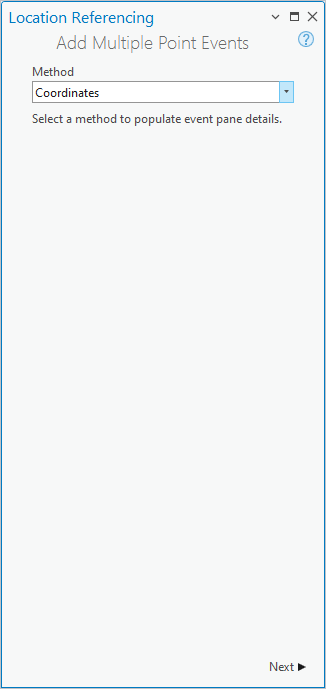
- Cliquez sur Next (Suivant).
Les options Coordinates (Coordonnées) apparaissent dans la fenêtre Add Multiple Point Events (Ajouter plusieurs événements ponctuels).
- Cliquez sur la flèche de la liste déroulante Network (Réseau) et choisissez un réseau.
La valeur de Network (Réseau) doit être une couche de réseau LRS publiée.
- Dans la section Coordinates (Coordonnées), spécifiez l’itinéraire sur lequel reposeront les nouvelles mesures d’événement de l’une des façons suivantes :
- Indiquez le nom de l’itinéraire dans la zone de texte Route ID (ID d’itinéraire).
- Cliquez sur Choose route from map (Choisir un itinéraire sur la carte)
 , puis sur l’itinéraire sur la carte.
, puis sur l’itinéraire sur la carte.
L’itinéraire spécifié est mis en surbrillance sur la carte et la zone de liste Route ID (ID d’itinéraire) est renseignée avec la valeur d’itinéraire.

- Vous pouvez également fournir une valeur de facteur de coordonnées géographiques dans la zone de texte GC Factor (Facteur GC).
Si vous fournissez un facteur de coordonnées géographiques, X et Y sont divisés par la valeur de facteur spécifiée pour ajuster les coordonnées.
- Cliquez sur la flèche de la liste déroulante Spatial Reference (Référence spatiale), puis sélectionnez une référence spatiale :
- LRS Spatial Reference (Référence spatiale LRS) : référence spatiale du réseau LRS
- Web Map Spatial Reference (Référence spatiale de la carte Web) : référence spatiale du fond de carte
- GCS_WGS_1984 : référence spatiale géographique utilisant le degré décimal comme unité
- Spécifiez les valeurs des coordonnées x et y, et éventuellement z, pour X,Y et Z.
Selon les coordonnées fournies, l’événement est localisé sur l’itinéraire. Si la localisation correspondant aux coordonnées ne se trouve pas sur l’itinéraire sélectionné, le point sur l’itinéraire le plus proche de la localisation correspondant aux coordonnées est choisi pour localiser l’événement et sa distance depuis l’itinéraire est affichée.
Conseil :
Vous pouvez également sélectionner une coordonnée en cliquant sur Select an X/Y Location on the Map (Sélectionner une localisation X/Y sur la carte).
- Spécifiez la date de début de l’événement en procédant de l’une des manières suivantes :
- Saisissez la date de début dans la zone de texte Start Date (Date de début).
- Cliquez sur Calendar (Calendrier)
 et sélectionnez la date de début.
et sélectionnez la date de début. - Cochez la case Route start date (Date de début de l’itinéraire).
Remarque :
La date de début par défaut est la date du jour, mais vous pouvez en choisir une autre.
- Si vous le souhaitez, spécifiez la date de fin des événements de l’une des façons suivantes :
- Saisissez la date de fin dans la zone de texte End Date (Date de fin).
- Cliquez sur la flèche de la liste déroulante End Date (Date de fin) et choisissez la date de fin.
- Cochez la case Route end date (Date de fin de l’itinéraire).
La date de fin est facultative. Si la date de fin n’est pas indiquée, les événements restent valides indéfiniment à partir de la date de début de l’événement.
- Cliquez sur Next (Suivant).
Manage Attributes (Gérer les attributs) s‘affiche avec le jeu d’attributs par défaut.
- Cliquez sur la flèche de la liste déroulante Attribute Set (Jeu d’attributs) et sélectionnez un jeu d’attributs.
Les couches d’événements et les champs qui sont configurés dans le jeu d’attributs choisi apparaissent dans la fenêtre.

- Indiquez les informations attributaires des événements dans le jeu d’attributs.
Remarque :
Cliquez sur Copy attribute values by selecting event on the map (Copier les valeurs attributaires en sélectionnant un événement sur la carte)
 , puis sur un événement ponctuel existant appartenant à la même couche d’événements sur la carte pour copier les attributs d’événement de ce point.
, puis sur un événement ponctuel existant appartenant à la même couche d’événements sur la carte pour copier les attributs d’événement de ce point. - Cliquez sur Run (Exécuter).
Un message de confirmation s’affiche lorsque les nouveaux événements ponctuels sont créés et apparaissent sur la carte.
Décalage de référence lors de l’utilisation de la méthode coordonnées
Le modèle de données d’événements Roads and Highways prend en charge la configuration des champs de référence et leur activation à l’aide de l’outil Enable Referent Fields (Activer les champs de référence). Une fois les champs de référence configurés et activés dans une couche, les localisations de référence sont renseignées et rendues persistantes dans la couche lorsque des événements sont ajoutés ou modifiés.
Lorsque des événements ponctuels sont créés à l’aide de la méthode coordonnées dans une couche avec références activées, le champ RefMethod est alimenté avec la valeur X/Y et le champ RefLocation avec les coordonnées.
Les exemples ci-dessous illustrent l’impact de l’ajout d’enregistrements d’événements ponctuels à une couche d’événements pour laquelle des valeurs de référence sont activées.
Avant l’ajout d’un événement ponctuel avec références
Dans le diagramme suivant, Route1 a des mesures comprises entre 0 et 20 et aucun événement associé :
Le tableau suivant détaille l’itinéraire :
| ID d’itinéraire | Date de début | Date de fin |
|---|---|---|
Route1 | 01/01/2000 | <Nul> |
Après l’ajout d’un événement ponctuel avec références
Dans le diagramme suivant, un événement ponctuel avec références a été ajouté à la mesure 5 :
Le tableau suivant détaille les champs de référence des événements dans chacune des couches d’événements après la création d’événement :
| RefMethod | RefLocation | RefOffset |
|---|---|---|
X Y | 34.071192, -117.191739, 20 | 0 |
Le tableau suivant détaille les attributs de l’événement par défaut :
| ID de l’événement | ID d’itinéraire | Date de début | Date de fin | Mesure |
|---|---|---|---|---|
Event1 | Route1 | 01/01/2000 | <Nul> | 5 |
Après l’ajout des événements à l’aide de la méthode coordonnées, si une mise à jour géométrique est apportée à l’événement, les champs RefMethod, RefLocation et Refoffset sont alimentés par défaut avec le réseau LRS parent, l’itinéraire et la valeur de la mesure, respectivement.
Avant l’ajout de plusieurs événements ponctuels avec références
Lorsque plusieurs événements ponctuels sont créés à l’aide de la méthode coordonnées dans une couche avec références activées, X/Y est utilisé comme valeur RefMethod et les coordonnées géographiques sont utilisées comme valeurs RefLocation.
Le diagramme suivant présente l’itinéraire avant la création d’événements :
Le tableau suivant détaille l’itinéraire :
| ID d’itinéraire | Date de début | Date de fin |
|---|---|---|
Route1 | 01/01/2000 | <Nul> |
Après l’ajout de plusieurs événements ponctuels avec références
Le diagramme suivant présente plusieurs événements ponctuels qui ont été ajoutés à des couches d’événements ponctuels pour lesquelles les références sont activées :
Le tableau suivant détaille les champs de référence des événements dans chacune des couches d’événements après la création d’événement :
| RefMethod | RefLocation | RefOffset |
|---|---|---|
X Y | 33.998575, -117.342102, 20 | 0 |
Les tableaux suivants détaillent les champs d’événement par défaut après la création d’événement :
Pont
| ID de l’événement | Date de début | Date de fin | ID d’itinéraire | Mesure |
|---|---|---|---|---|
Event1 | 01/01/2000 | <Nul> | Route1 | 5 |
Friction
| ID de l’événement | Date de début | Date de fin | ID d’itinéraire | Mesure |
|---|---|---|---|---|
Event1 | 01/01/2000 | <Nul> | Route1 | 5 |
Signal
| ID de l’événement | Date de début | Date de fin | ID d’itinéraire | Mesure |
|---|---|---|---|---|
Event1 | 01/01/2000 | <Nul> | Route1 | 5 |
Après l’ajout des événements à l’aide de la méthode coordonnées, si une mise à jour géométrique est apportée à l’événement, les champs RefMethod, RefLocation et Refoffset sont alimentés par défaut avec le réseau LRS parent, l’itinéraire et la valeur de la mesure, respectivement.
Vous avez un commentaire à formuler concernant cette rubrique ?